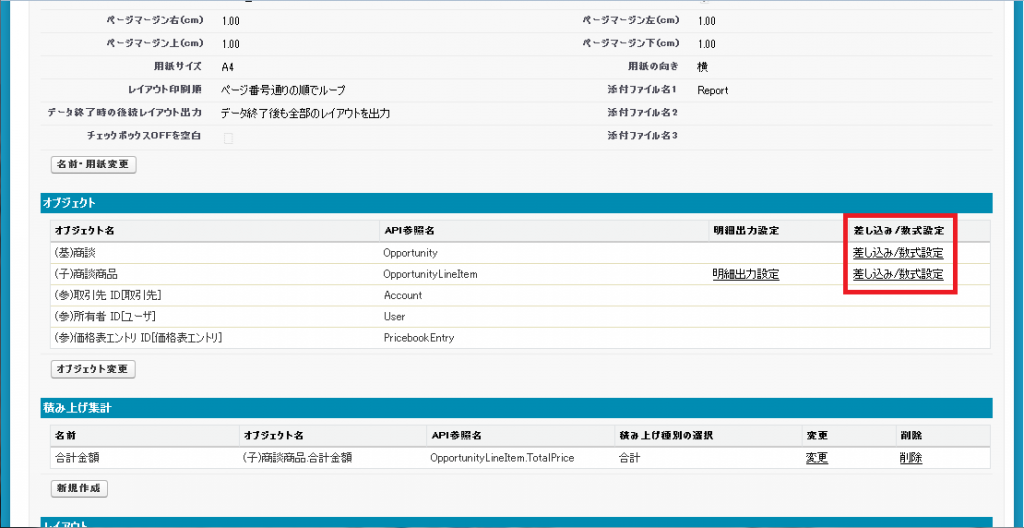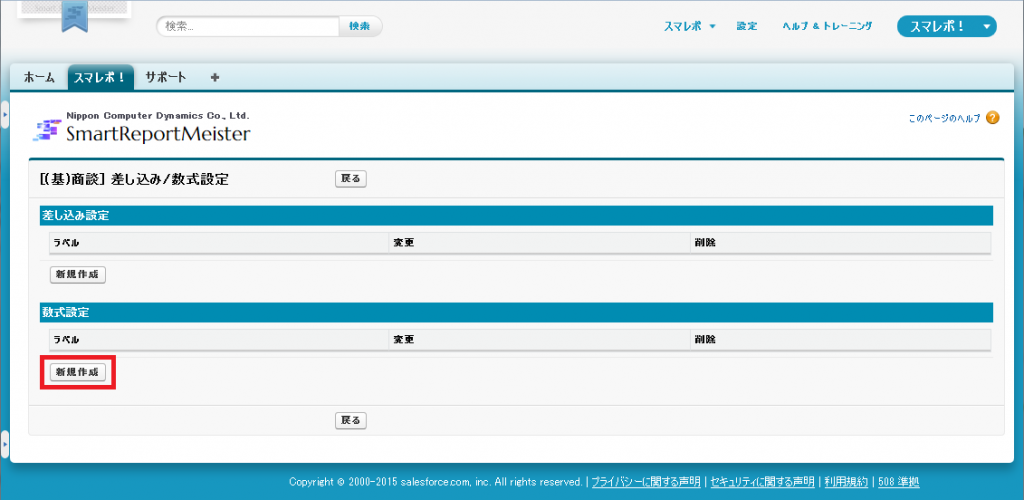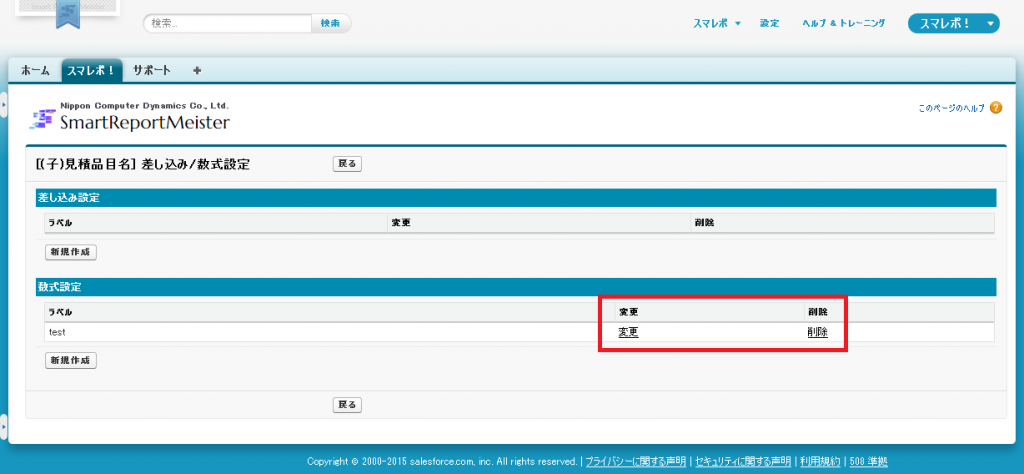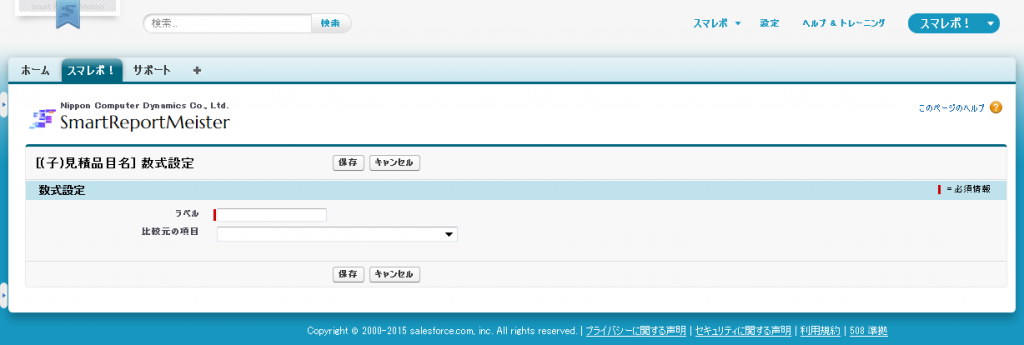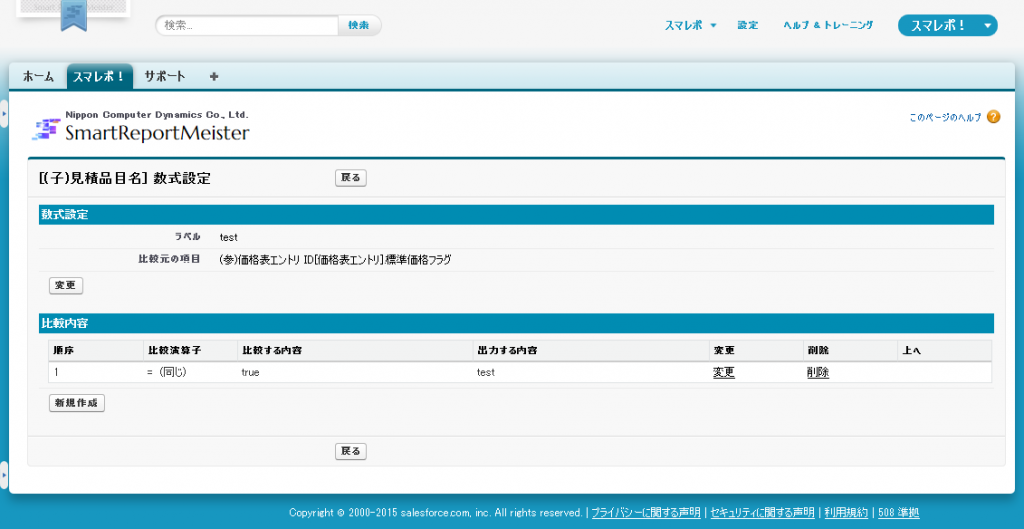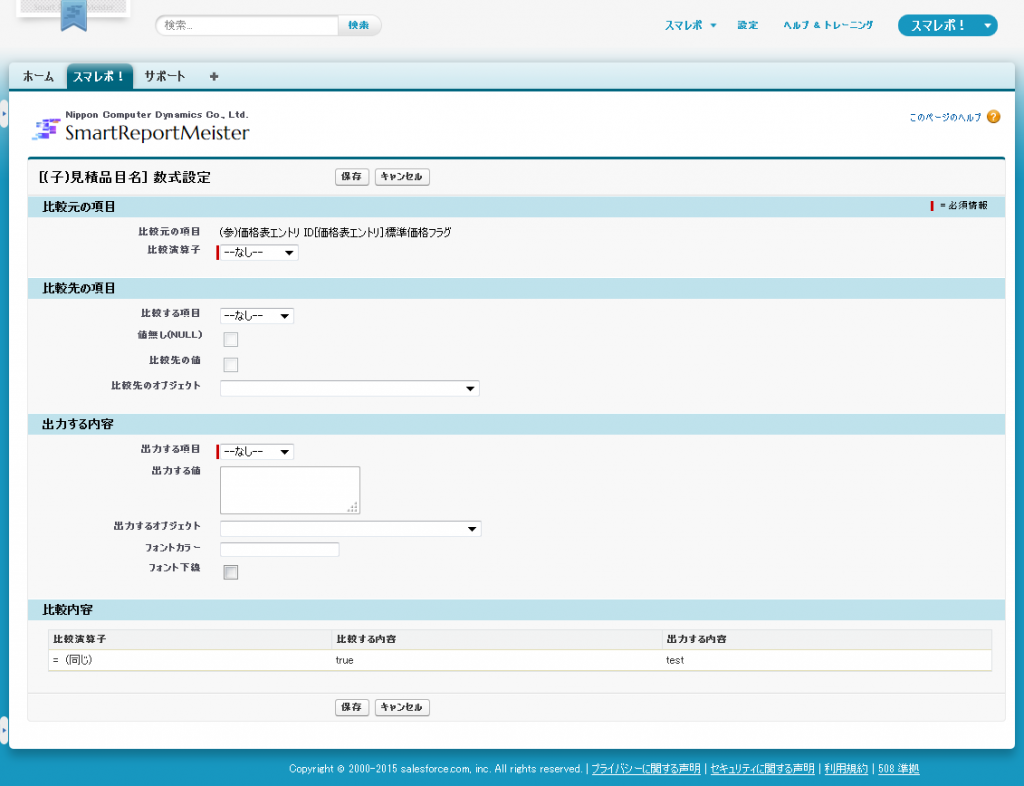この機能を利用する事により、データ内容により出力を切り替える事が出来ます。
画面移動
帳票詳細ページのオブジェクト一覧の基本・親・子オブジェクト右側の「差し込み/数式設定」リンクを選択し、差し込み/数式設定画面に移動します。
新規作成
「数式設定」欄の「新規作成」ボタンを押して、数式設定画面に移動します。
変更/削除
| 項目 | 説明 |
| 変更 | 「数式設定」欄の対象行の「変更」リンクを押して、数式詳細画面に移動します。 |
| 削除 | 「数式設定」欄の対象行の「削除」リンクを押してください。 |
数式設定画面
数式の元となるデータを作成します。ここに設定した項目の値により、分岐を作成出来ます。
| 項目 | 説明 |
| ラベル(必須) | レイアウトデザイナー等で利用する名前を決めます。 |
| 比較元の項目(必須) | 比較元となる項目を選択します。 |
数式詳細画面
数式の詳細を設定します。
| タイトル | 項目 | 説明 |
| 数式設定 | ラベル | 数式のラベルを表示します。 |
| 比較元の項目 | 比較元となる項目を表示します。 | |
| 変更ボタン | 数式設定画面へ移動し、ラベルと比較元の項目を変更出来ます。 | |
| 比較内容 | 順序 | 比較する順番を表示します。 |
| 比較演算子 | 比較する方法を表示します。 | |
| 比較する内容 | 比較する内容を表示します。 | |
| 出力する内容 | 比較結果が正しかった場合に、帳票に出力する内容を表示します。 | |
| 変更 | 比較内容設定画面へ移動し、変更します。 | |
| 削除 | 比較内容の設定を削除します。 | |
| 上へ | 対象の比較内容の行を、1つ上に順序を移動します。 | |
| 新規作成ボタン | 比較内容設定画面へ移動し、新規作成します。 |
比較元の項目のデータ内容を取得し、比較内容の一番上から順に比較していきます。
比較内容が正しかった場合に、その比較内容の行の「出力する内容」を帳票に出力します。
比較内容設定画面
既に設定されている比較内容が表示されます。
| タイトル | 項目 | 説明 |
| 比較元の項目 | 比較元の項目 | 比較元となる項目を表示します。 |
| 比較演算子(必須) | 比較する方法を設定します。 | |
| 比較先の項目 | 比較する項目(必須) | 比較する物が「値」なのか「オブジェクト」なのかを選択します。 |
| 値無し(NULL) | NULLで比較する場合にチェックします。 | |
| 比較先の値 | 比較する値(固定の値)を入力します。 | |
| 比較先のオブジェクト | 比較するオブジェクト項目を選択します。 | |
| 出力する内容 | 出力する項目(必須) | 出力する物が「値」なのか「オブジェクト」なのかを選択します。 |
| 出力する値 | 出力する値(固定の値)を入力します。 | |
| 出力するオブジェクト | 出力するオブジェクト項目を選択します。 | |
| フォントカラー | 出力する文字の色を設定します。 空白の場合はレイアウトデザイナーで設定した色となります。 |
|
| フォント下線 | チェックすると出力する文字に下線が付きます。 | |
| 比較内容 | – | 既に設定されている比較内容が表示されます。 |